সুচিপত্র
এই নিবন্ধটি দেখায় কিভাবে ডেটা হারানো ছাড়াই এক্সেলে দুটি সেল একত্রিত করা যায়। এক্সেল আমাদের লেবেল বা শিরোনাম তৈরি করতে এবং আরও উপস্থাপনযোগ্য পদ্ধতিতে ডেটা সংগঠিত করতে সেলগুলিকে একত্রিত করতে দেয়। সাধারণত, এক্সেল ডেটা সঞ্চয় করার জন্য ব্যবহার করা হয় এবং তাদের উপস্থাপন করার জন্য নয়। কিন্তু একটি ডেটাসেটের লেবেল এবং শিরোনাম প্রয়োজন যদি এটি একাধিক ব্যবহারকারী দ্বারা ব্যবহার করা হয় যাতে তারা সহজেই ডেটাসেট বুঝতে পারে। অতএব, একত্রীকরণ & এক্সেলের কেন্দ্র বৈশিষ্ট্যটি একাধিক কোষকে একত্রিত করার জন্য খুবই উপযোগী।
দুর্ভাগ্যবশত, মার্জ & কেন্দ্র বৈশিষ্ট্য শুধুমাত্র সেল একত্রিত হওয়ার পরে প্রথম সেল ডেটা রাখে। এটি খুব অসুবিধাজনক হতে পারে যদি আপনাকে প্রায়শই ডেটা সম্বলিত কক্ষগুলিকে একত্রিত করতে হয় কারণ আপনি প্রথম ঘরটি ছাড়া সমস্ত ডেটা হারাবেন৷ তাই আমরা আপনাকে দেখাব 2টি উপায় এক্সেলে কোনো ডাটা না হারিয়ে সেল মার্জ করার।
অনুশীলন ওয়ার্কবুক ডাউনলোড করুন
আপনি নিচের ডাউনলোড বোতাম থেকে অনুশীলন ওয়ার্কবুক ডাউনলোড করতে পারেন।
ডেটা হারানো ছাড়া সেল মার্জ করুন.xlsm
এক্সেলে দুই/একাধিক সেল একত্রিত করার 2 উপায় ডেটা হারানো ছাড়া
এখানে দুটি সেল মার্জ করার 2টি উপায় রয়েছে ডেটা হারানো ছাড়াই এক্সেলে।
1. একটি কলামে দুটি সংলগ্ন কক্ষকে একত্রিত করতে ফিল জাস্টিফাই ফিচার ব্যবহার করুন
<1 ব্যবহার করে একটি কলামে দুটি বা ততোধিক সংলগ্ন কোষ একত্রিত করতে নীচের ধাপগুলি অনুসরণ করুন এক্সেলের মধ্যে>জাস্টিফাই ফিচারটি পূরণ করুন।
📌 ধাপ:
- প্রথমে, ত্রৈমাসিক বিক্রয় সম্বলিত নিম্নলিখিত মক ডেটাসেটটি বিবেচনা করুন2022 সালে কর্মচারী। এখানে কর্মচারীদের প্রথম এবং শেষ নাম একই কলামের সংলগ্ন কক্ষে রয়েছে। এখন আপনি প্রথম এবং শেষ নাম ধারণকারী কক্ষগুলি মার্জ করতে চান। আপনি শুধুমাত্র এই বৈশিষ্ট্যটি ব্যবহার করতে পারবেন যখন ডেটাসেটটি এভাবে ফরম্যাট করা হবে।
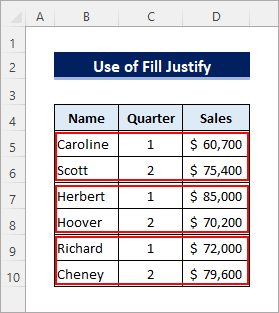
- সুতরাং, প্রথমে ঘরগুলি নির্বাচন করুন এবং কলামের প্রস্থ বৃদ্ধি করুন যাতে উভয় কক্ষের বিষয়বস্তু একটি কক্ষে ফিট হতে পারে৷
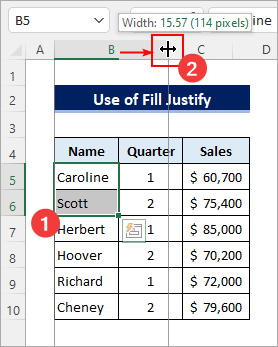
- তারপর, পূর্ণ করুন >> নির্বাচন করুন। হোম ট্যাবে সম্পাদনা গ্রুপ থেকে জাস্টিফাই । প্রথম কক্ষের একটি স্পেস দ্বারা সেলগুলিকে একত্রে একত্রিত করা হয়৷
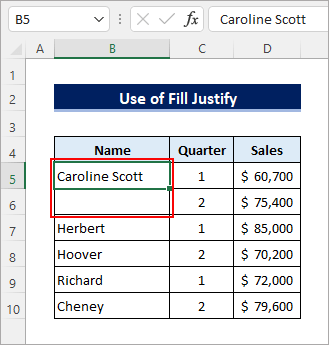
- এখন আপনি দুটি ঘর নির্বাচন করতে পারেন এবং পছন্দসই ফলাফল পেতে তাদের একত্রে মার্জ করতে পারেন৷ .
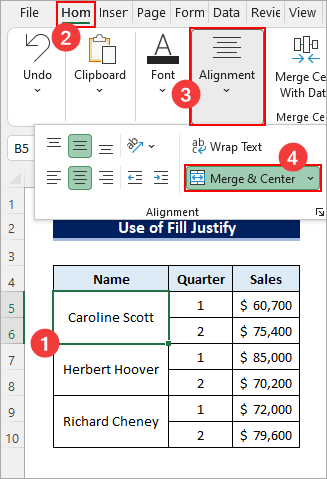
2. একটি VBA কোড ব্যবহার করে একটি রিবন বৈশিষ্ট্য তৈরি করুন যাতে ডেটা হারানো ছাড়াই দুটি বা একাধিক সেল একত্রিত হয়
তৈরি করতে নিচের ধাপগুলি অনুসরণ করুন মার্জ এবং amp; কেন্দ্র ভিবিএ ব্যবহার করে ডেটা না হারিয়ে দুটি কক্ষকে একত্রিত করুন।
📌 ধাপ:
- প্রথম, একটি ম্যাক্রো-সক্ষম ওয়ার্কবুক হিসাবে ওয়ার্কবুকটিকে সংরক্ষণ করুন। তারপর ALT + F11 টিপুন বা ডেভেলপার >> নির্বাচন করুন। ভিজ্যুয়াল বেসিক ভিবি এডিটর খুলতে। পরবর্তী নির্বাচন করুন ঢোকান >> মডিউল ।
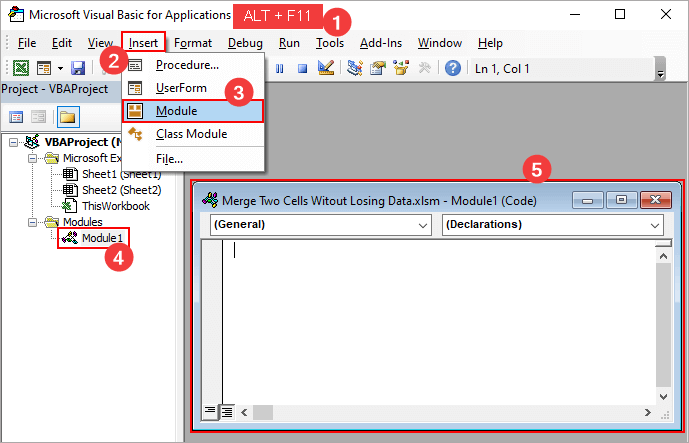
- এরপর, নিচের কোডটি কপি করে ফাঁকা কোড মডিউলে পেস্ট করুন।
5898<0
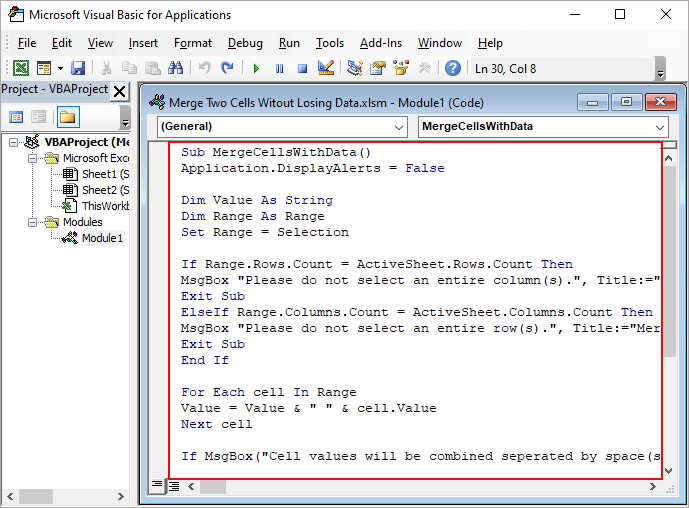
- এখন ALT + F + T টিপুন অথবা ফাইল নির্বাচন করুন>> বিকল্পগুলি অ্যাক্সেস করার জন্য রিবন কাস্টমাইজ করুন বিকল্পভাবে, আপনি এটি করতে রিবনে ডান-ক্লিক করতে পারেন। তারপর রিবন কাস্টমাইজ করুন ট্যাবে যান। এর পরে, প্রধান ট্যাবগুলির নীচে সারিবদ্ধকরণ গ্রুপ নির্বাচন করুন। তারপর, New Group -এ ক্লিক করুন।
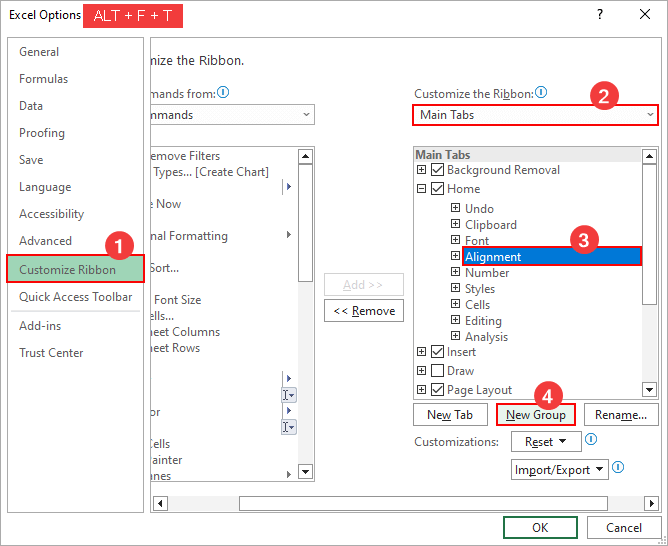
- এর পরে, একটি নতুন কাস্টম গ্রুপ যুক্ত হবে। গোষ্ঠীর নাম পরিবর্তন করতে পুনঃনামকরণ করুন এ ক্লিক করুন৷
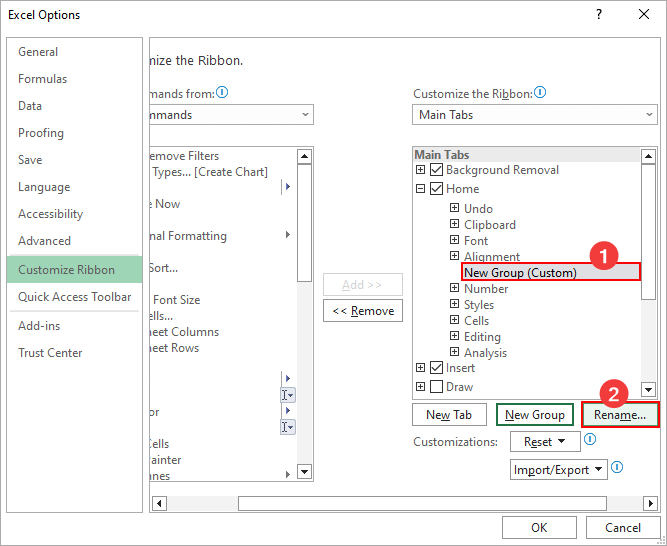
- এরপর, একটি প্রতীক চয়ন করুন, একটি প্রদর্শন নাম <লিখুন 2> এবং, ঠিক আছে ক্লিক করুন।
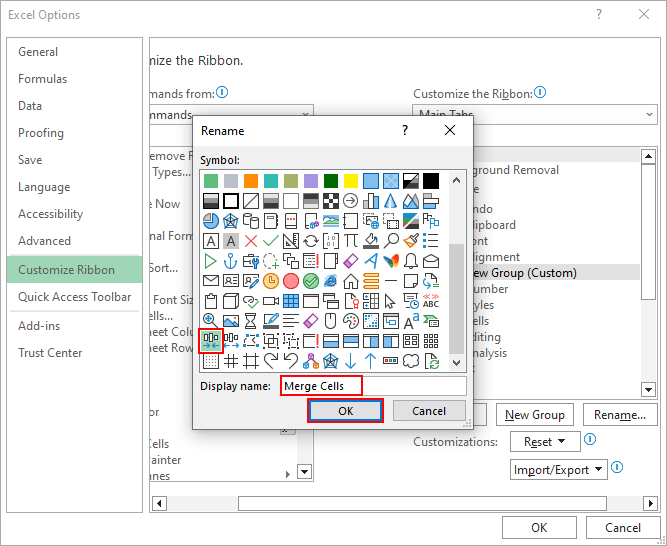
- এখন “ চয়ন করুন থেকে ম্যাক্রো নির্বাচন করুন ” ড্রপডাউন থেকে কমান্ড এবং ম্যাক্রো নাম নির্বাচন করুন যা সাবরুটিন পদ্ধতির সাথে মেলে। তারপর রিবনে একটি বৈশিষ্ট্য হিসাবে ম্যাক্রো যোগ করতে যোগ করুন নির্বাচন করুন। এরপরে, পুনঃনামকরণ করুন এ ক্লিক করুন।
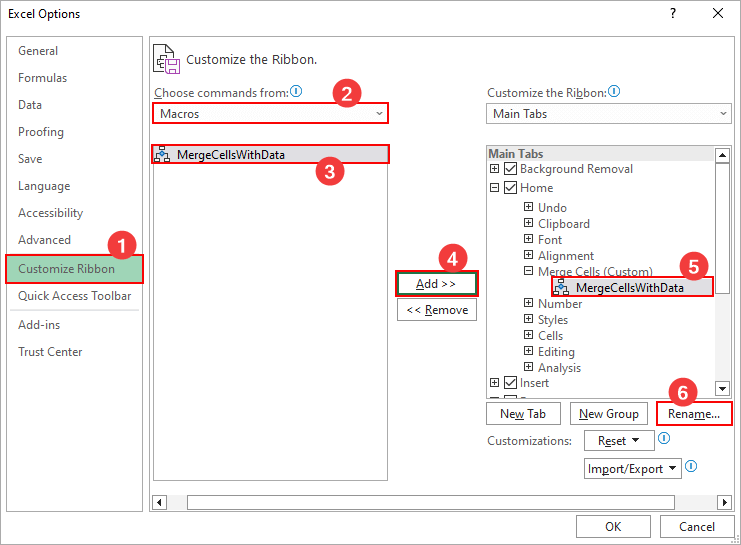
- তারপর একটি প্রতীক চয়ন করুন, একটি প্রদর্শন নাম লিখুন , ঠিক আছে ক্লিক করুন এবং আবার ঠিক আছে। এর পরে, রিবনে একটি ম্যাক্রো বোতাম যোগ করা হবে৷
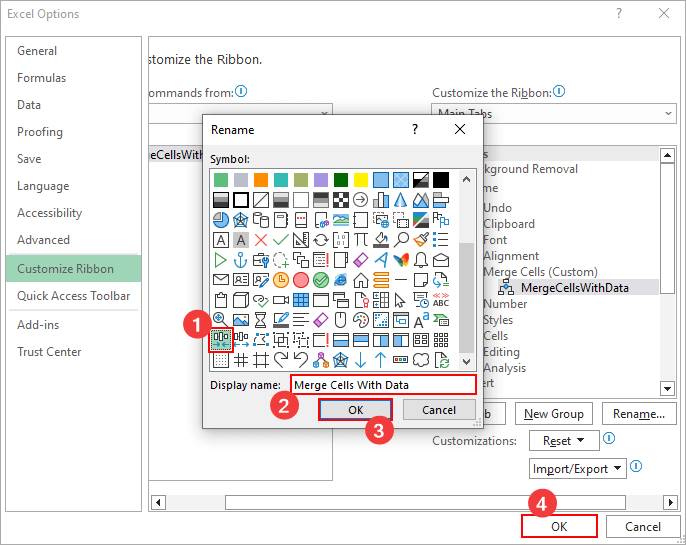
- এখন, মার্জ করার জন্য সেলগুলি নির্বাচন করুন এবং ক্লিক করুন রিবনে ম্যাক্রো বোতাম৷
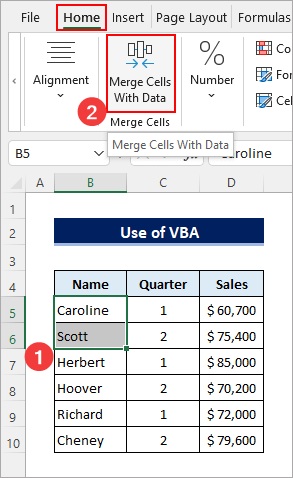
- এর পরে, আপনি একটি নিশ্চিতকরণ বার্তা দেখতে পাবেন৷ প্রথম পদ্ধতিতে প্রাপ্ত ফলাফলের মতো একই ফলাফল পেতে ওকে ক্লিক করুন।
ডেটা হারানো ছাড়াই কিভাবে Excel এ দুই/একাধিক সারি একত্রিত করবেন
আপনি Ampersand<ব্যবহার করতে পারেন 2> এক্সেলে দুই/একাধিক ঘর একত্রিত করার জন্য প্রতীক। একাধিক সারি একত্রিত করতে এটি প্রয়োগ করতে নীচের ধাপগুলি অনুসরণ করুন।
📌 ধাপ:
- প্রথম,নিম্নলিখিত উদাহরণ ডেটাসেট বিবেচনা করুন। অনুমান করুন আপনাকে একটি একক কক্ষে প্রতিটি খাদ্য বিভাগ পেতে সারিগুলিকে একত্রিত করতে হবে৷
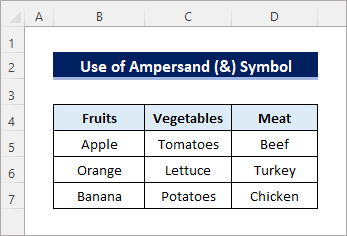
- তারপর B9<কক্ষে নিম্নলিখিত সূত্রটি লিখুন 2>। পরবর্তী ফলাফল দেখতে ডানদিকে ফিল হ্যান্ডেল আইকনটি টেনে আনুন।
=B5&","&B6&","&B7 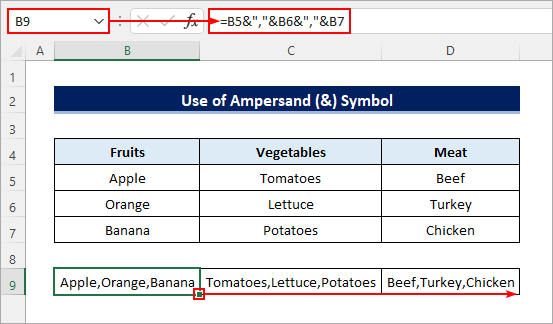
কিভাবে ডেটা হারানো ছাড়াই এক্সেলে দুই/একাধিক কলাম একত্রিত করবেন
কোনও ডেটা না হারিয়ে একাধিক কলাম একত্রিত করতে আপনি এক্সেলে ফ্ল্যাশ ফিল বৈশিষ্ট্যটি প্রয়োগ করতে পারেন। এটি করতে সক্ষম হওয়ার জন্য নীচের পদক্ষেপগুলি অনুসরণ করুন৷
📌 ধাপগুলি:
- প্রথমে অনুমান করুন আপনাকে তৈরি করতে First_Name এবং Last_Name কলামগুলিকে একত্রিত করতে হবে নিচের ডেটাসেটের মতো Full_Name কলাম।
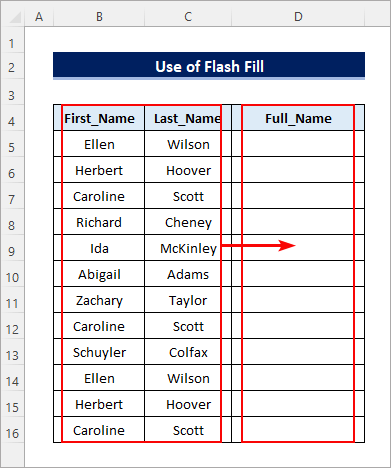
- তারপর, D5<সেলে প্রথম দুটি কলাম থেকে প্রথম এবং শেষ নাম টাইপ করুন 2> নীচে দেখানো হিসাবে. আপনার যদি কমা দ্বারা পৃথক করা কলামগুলি থেকে ডেটার প্রয়োজন হয় তবে তাদের মধ্যে একটি স্থানের পরিবর্তে একটি কমা দিন৷
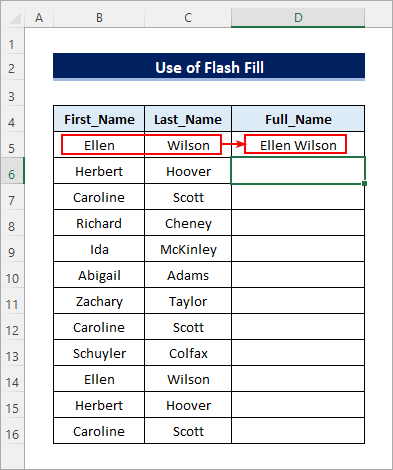
- অবশেষে, CTRL টিপুন + E নীচে দেখানো হিসাবে কলামগুলি মার্জ করতে। এছাড়াও আপনি হোম ট্যাবে সম্পাদনা গ্রুপ থেকে বৈশিষ্ট্যটি অ্যাক্সেস করতে পারেন।
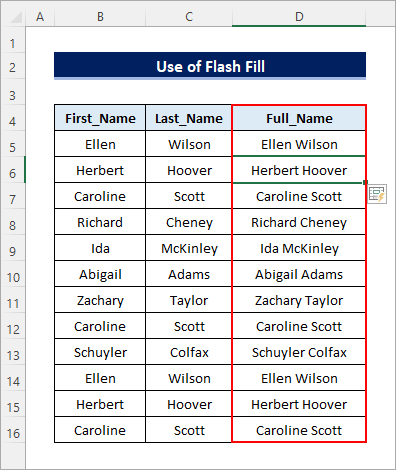
জিনিসগুলি মনে রাখবেন
- <11 ফিল জাস্টিফাই ফিচারটি ব্যবহার করার জন্য আপনাকে অবশ্যই একই কলামে সংলগ্ন কক্ষ নির্বাচন করতে হবে।
- ফিল জাস্টিফাই ফিচারটি কাজ করবে না যদি আপনি না বাড়ান নির্বাচিত কক্ষ থেকে সমস্ত ডেটা ফিট করার জন্য যতটা প্রয়োজন কলামের প্রস্থনির্বাচনের শীর্ষ কক্ষ।
- এছাড়াও আপনি একাধিক সারি একত্রিত করতে এক্সেলের CONCATENATE , CONCAT , এবং TEXTJOIN ফাংশনগুলি ব্যবহার করতে পারেন বা কোনো ডেটা না হারিয়ে কলাম।

